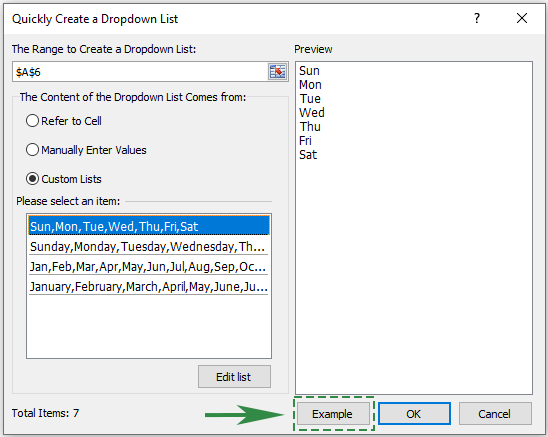Egyszerűsített Excel: Sajátítsa el a legördülő listák gyors létrehozásának művészetét
Kutools az Excel számára
Növeli az Excelt 300+ verzióval
Hatékony funkciók
A Kutools for Excel forradalmasítja a táblázatkezelési feladatok megközelítését, különösen a gyors legördülő lista létrehozásával. Az Excel natív bonyolultságától eltérően a Kutools leegyszerűsíti ezt a folyamatot, lehetővé téve a gyors cella hivatkozást, a kézi bevitelt vagy az egyéni lista integrációját. Ez a funkció nemcsak egyszerűsíti az adatbevitelt, hanem növeli a táblázatok professzionális vonzerejét is. A Kutools biztosítja, hogy a legördülő listák hozzáadása gyors, könnyed feladat, messze felülmúlja az Excel szabványos beállításait. Ez az útmutató bemutatja a funkció kihasználásához szükséges gyors lépéseket, hangsúlyozva az adatkezelési feladatok egyszerűsítését és gyorsaságát.

- Gyorsan létrehozhat egy legördülő listát az Excel celláira való hivatkozások alapján
- Gyorsan létrehozhat egy legördülő listát az Excelben manuálisan megadott értékek alapján
- Gyorsan létrehozhat egy legördülő listát az Excel egyéni listái alapján
A legördülő lista gyors létrehozása funkció előnyei
- 🖱️ Gyors végrehajtás:
- Gyorsan, néhány kattintással adhat hozzá legördülő listákat az Excel celláihoz, megkerülve az Excel összetettebb adatérvényesítési beállításait. A Kutools leegyszerűsíti a folyamatot a gyorsabb és egyszerűbb végrehajtás érdekében.
- ⏳ Intuitív tervezés:
- A Kutools legördülő lista eszköze felhasználóbarát felülettel rendelkezik, amely lépésről lépésre végigvezeti Önt a létrehozási folyamaton. Úgy tervezték, hogy minden képzettségi szintű felhasználó számára elérhető legyen, így a legördülő listák végrehajtása problémamentes.
- 🔄 Hibacsökkentés:
- Határozzon meg konkrét lehetőségeket az adatbevitelhez, biztosítva a konzisztenciát és a pontosságot. Ez a funkció segít megőrizni az adatok sértetlenségét azáltal, hogy csak érvényes, hibamentes bejegyzéseket engedélyez a legördülő listákban.
- ✔️ Pontosság:
- Biztosítja a pontos adatkezelést és megőrzi az integritást a pontos adatkezelési követelményekhez, ami kritikus a pontos adatelemzés és jelentéskészítés szempontjából.
- 📈Fokozott termelékenység:
- Az adatbevitel és -kezelés egyszerűsítésével ez a funkció növeli az általános termelékenységet. Megkönnyíti az adatok hatékony bemutatását és kezelését, ami jobb időgazdálkodást és feladatvégrehajtást eredményez.
A legördülő lista gyors létrehozása funkció használata
A Hozzon létre gyorsan egy legördülő listát funkcióval három különböző forgatókönyvet hajthat végre a legördülő lista létrehozásához:
- Gyorsan létrehozhat egy legördülő listát az Excel celláira való hivatkozások alapján
- Gyorsan létrehozhat egy legördülő listát az Excelben manuálisan megadott értékek alapján
- Gyorsan létrehozhat egy legördülő listát az Excel egyéni listái alapján
Gyorsan létrehozhat egy legördülő listát az Excel celláira való hivatkozások alapján
Az Excelben legördülő listák létrehozásának egyik legdinamikusabb módja a meglévő cellákra való hivatkozás. Ez a megközelítés ideális olyan adatokhoz, amelyek már strukturáltak a munkafüzetben, és következetesen újra fel kell használni őket manuális újrabevitel nélkül.
1. lépés: Engedélyezze a Gyors legördülő lista létrehozása funkciót
Menj a Kutools lapot, és kattintson a gombra Legördülő lista > Hozzon létre gyorsan egy legördülő listát a funkció engedélyezéséhez.

2 lépés. Ban,-ben Hozzon létre gyorsan egy legördülő listát párbeszédpanelt, kérjük, tegye a következőket:
- A A legördülő lista létrehozásának tartománya mezőben adja meg azt a tartományt, amelyet fel szeretne venni az új legördülő listára.
- A A legördülő lista tartalma innen származik szakasz, ellenőrizze a Lásd: Cell jelölőnégyzetet.
- A Kérjük, válassza ki a cellákat mezőbe, kérjük, válassza ki azokat az adatforrás cellákat, amelyek alapján létrehozza a legördülő listát.
- Kattints OK.
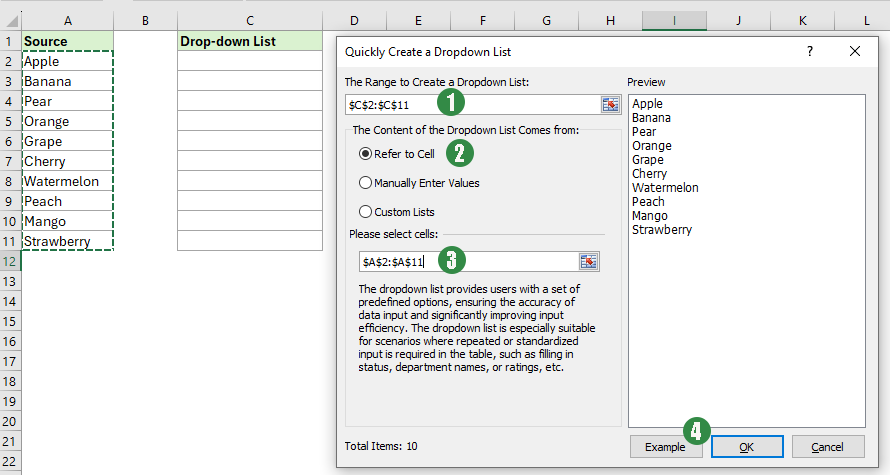
Eredmény

Gyorsan létrehozhat egy legördülő listát az Excelben manuálisan megadott értékek alapján
Statikus vagy kisebb adatkészletek esetén, amelyek nem változnak gyakran, az értékek manuális bevitele egy legördülő lista létrehozásához egyszerű és hatékony.
1. lépés: Engedélyezze a Gyors legördülő lista létrehozása funkciót
Menj a Kutools lapot, és kattintson a gombra Legördülő lista > Hozzon létre gyorsan egy legördülő listát a funkció engedélyezéséhez.

2 lépés. Ban,-ben Hozzon létre gyorsan egy legördülő listát párbeszédpanelt, kérjük, tegye a következőket:
- A A legördülő lista létrehozásának tartománya mezőben adja meg azt a tartományt, amelyet fel szeretne venni az új legördülő listára.
- A A legördülő lista tartalma innen származik szakasz, ellenőrizze a Adja meg az értékeket kézzel jelölőnégyzetet.
- A Kérjük, adja meg a tartalmat mezőbe írja be azokat a forrásértékeket, amelyek alapján létrehozza a legördülő listát.
- Kattints OK.

Eredmény

Gyorsan létrehozhat egy legördülő listát az Excel egyéni listái alapján
A Gyorsan létrehozhat egy legördülő lista funkciótAz egyéni listák egy lépéssel tovább viszik a legördülő listák létrehozását azáltal, hogy lehetővé teszik saját listáinak meghatározását és újrafelhasználását a legördülő menükhöz a szokásos ajánlatokon túl.
1. lépés: Engedélyezze a Gyors legördülő lista létrehozása funkciót
Menj a Kutools lapot, és kattintson a gombra Legördülő lista > Hozzon létre gyorsan egy legördülő listát a funkció engedélyezéséhez.

2 lépés. Ban,-ben Hozzon létre gyorsan egy legördülő listát párbeszédpanelt, kérjük, tegye a következőket:
- A A legördülő lista létrehozásának tartománya mezőben adja meg azt a tartományt, amelyet fel szeretne venni az új legördülő listára.
- A A legördülő lista tartalma innen származik szakasz, ellenőrizze a Egyéni listák jelölőnégyzetet.
- A Kérjük, válasszon egy elemet mezőbe kattintson egy egyéni lista kiválasztásához, amely alapján létrehozza a legördülő listát.
- Kattints OK.
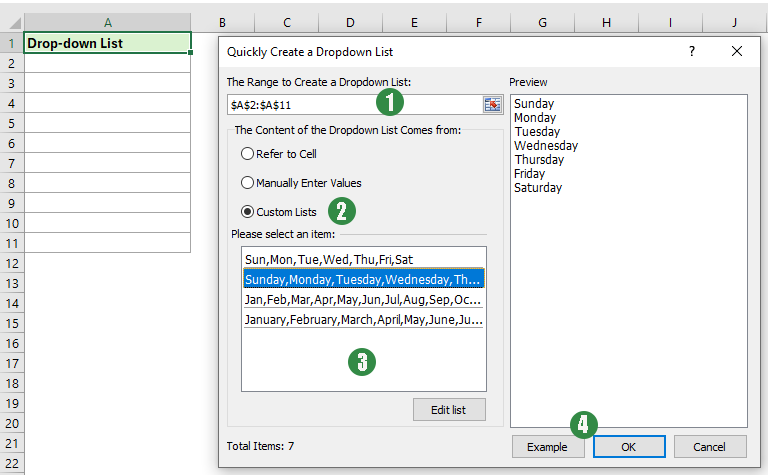
Eredmény

Hogyan készítsünk egyéni listát?
- Kattints a Lista szerkesztése gombot a Kérjük, válasszon egy elemet doboz a Hozzon létre gyorsan egy legördülő listát párbeszédablak.
- A felbukkanóban Egyéni listák diszlog mezőben, manuálisan hozzáadhatja egyéni listáit, vagy importálhat egyéni listákat a cellákból.
- Egyéni listák manuális hozzáadása:
1. Kattintson az ÚJ LISTA elemre az Egyéni listák mezőben.
2. Írja be egyenként az értékeket a Listabejegyzések mezőbe, majd nyomja le az Enter billentyűt az értékek szétválasztásához.
3. Kattintson a Hozzáadás gombra az egyéni lista létrehozásához.
4. Kattintson az OK gombra.
- Egyéni listák importálása cellákból:
1. Kattintson az ÚJ LISTA elemre az Egyéni listák mezőben.
2. Kattintson egyenként az értékek beírására a Listabejegyzések mezőbe, majd nyomja le az Enter billentyűt az értékek szétválasztásához.
3. Kattintson a Hozzáadás gombra az egyéni lista létrehozásához.
4. Kattintson az OK gombra.

- Egyéni listák manuális hozzáadása:

- Ha nem ismeri ezt Hozzon létre gyorsan egy legördülő listát funkcióra kattintva a Példa gombot a példa lap megnyitásához. Ez a művelet azonban bezárja az aktuális párbeszédpanelt.
- Könnyen eltávolíthatja a legördülő listákat egy tartományból az alábbiak szerint:
- Válassza ki az eltávolítani kívánt legördülő listákat tartalmazó tartományt.
- Kattints Kutools > A gépelés megakadályozása > Törölje az adatellenőrzési korlátozásokat.